АЦДСее програм - Зашто је потребно и његове могућности

- 4466
- 1075
- Mrs. Glenn Cruickshank
Сада постоји огроман број програма за уређивање фотографија и других слика. Сви они пружају различите алате алата - од врло скромности до врло опсежних.

Против ове позадине, графички уредник АЦДСЕЕ изгледа као сјајно "златно средиште" - овде је сакупљено све што је потребно за корекцију, а нема ништа сувишно. Као резултат тога - ово је мали и брз програм који може да користи одмах након инсталације.
Главне способности АЦДСЕЕ Ултимате
Програм постоји у неколико верзија:
- АЦДСее Фрее - Бесплатна верзија. Служи само за преглед слика, они се не могу уређивати. Ово је само замена примитивне стандардне системског услужног програма "Прегледајте слике Виндовс", само много погодније.
- АЦДСЕЕ Пхото Студио Почетна - Има пробни период. Комплет има све потребне алате за непрофесионалне.
- АЦДСее Пхото Студио Про је пуна верзија програма који има све могућности.
- АЦДСЕЕ Пхото Студио Ултимате је такође пуна верзија која има додатну функцију рада са слојевима.
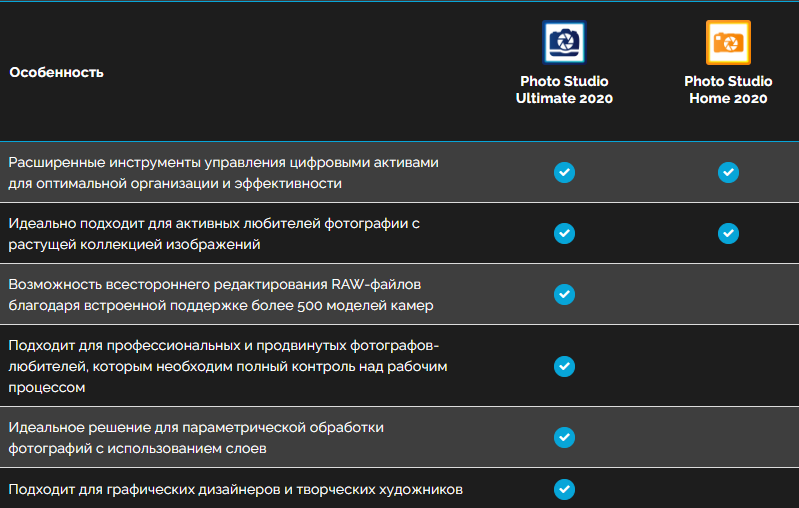
Пажња заслужују последње две опције, као најнаполнији. Први су једноставно њихова модификација.
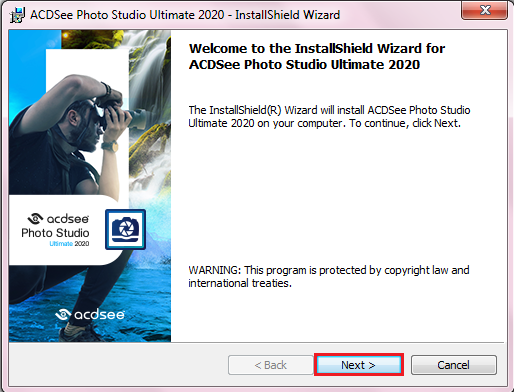
Системски захтеви за највиши "тешку" верзију - АЦДСЕЕ Пхото Студио Ултимате, прилично скромни. Потребни су нам систем Виндовс 7, 8 или 10, у 64-битној верзији, одговарајући процесор. Иако програмер препоручује Интел И3 процесор, било који сличан лако ради са овим програмом. Такође се препоручује да се РАМ-а има запремину од 2 ГБ и видео картице са рам од 512 МБ. Ови захтеви задовољавају већину чак старих кућних рачунара и лаптопа.
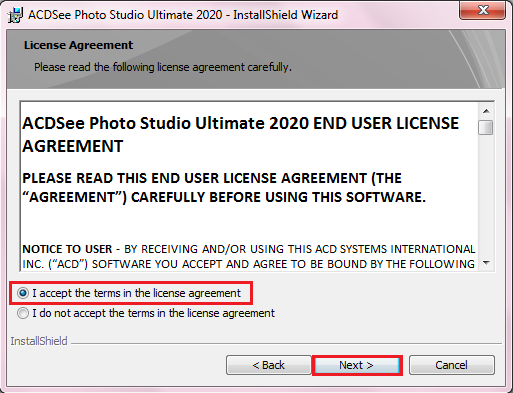
Главна функција за коју је већина поставља овај програм гледаоца фотографија. Али то је такође одличан скуп алата за њихово уређивање - побољшање квалитета, корекцију боја, оштрине, обрезивање, окретања и много више. Многе акције се могу учинити врло брзо, без прибегавања таквим "тешким тежинама" као Пхотосхоп и сличне професионалне уреднике.
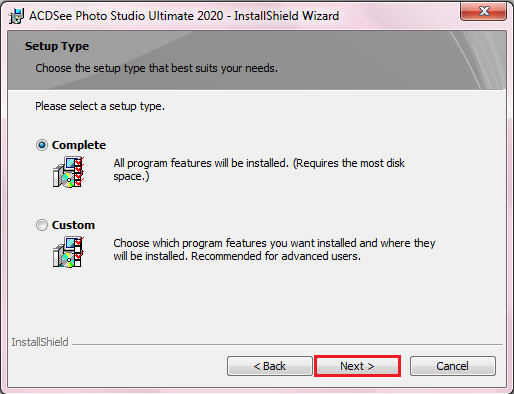
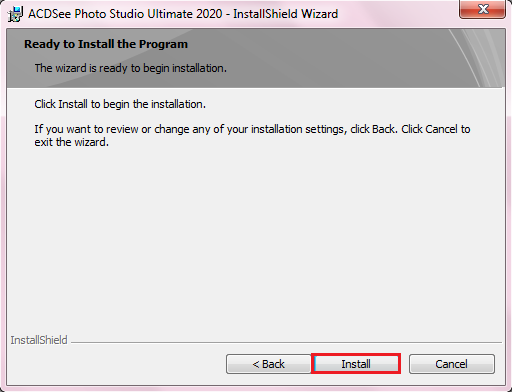
АЦДСЕЕ интерфејс и русификација
У слободној верзији програм има врло једноставан интерфејс. Она може да отвори само слике, померите се кроз њих помоћу миша или тастера на плочи, као и да их повећате или смањите у прозору.
Можете да конфигуришете АЦДСЕЕ у менију "Алати" - "Опције". Постоји само минимум опција - лансирање у режиму преко целог екрана, скривајући курсор миша, забране анимације, бирајући боју позадине и неке друге. Међутим, интерфејс је на енглеском језику, али неће радити на постављању Руса - једноставно нема такве опције.
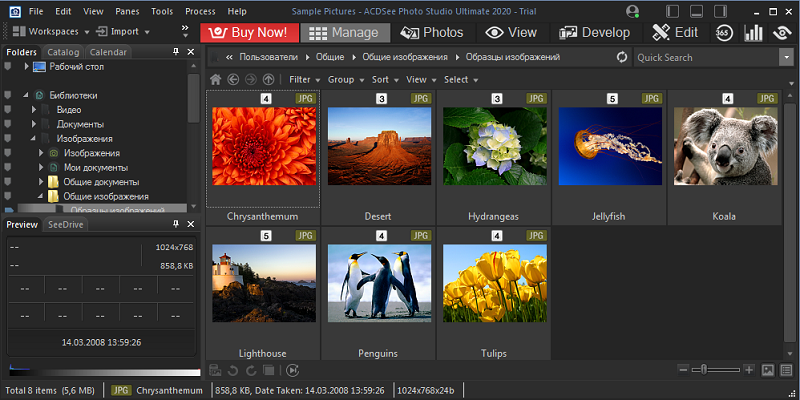
Ако желите да добијете интерфејс на руском, биће потребни додатни напори. Морате да нађете датотеку русофиер-а на Интернету, преузмите га, а затим га копирајте у мапу са инсталираним програмом. Морате да претражите из исте верзије програма који сте инсталирали.
Како се користи уредник
За разлику од сложених професионалних графичких уредника, АЦДСее има интуитивно сучеље. То значи да је било који корисник, који је инсталирао овај програм, може одмах почети да ради са њим без трошења пуно времена на његовом развоју. Чињеница је да су сви алати прикладно заступљени на левој панелу и њихова подешавања се појављују директно током рада са њима. Штавише, све је организовано веома повољно и прерада фотографије се јавља лако и једноставно.
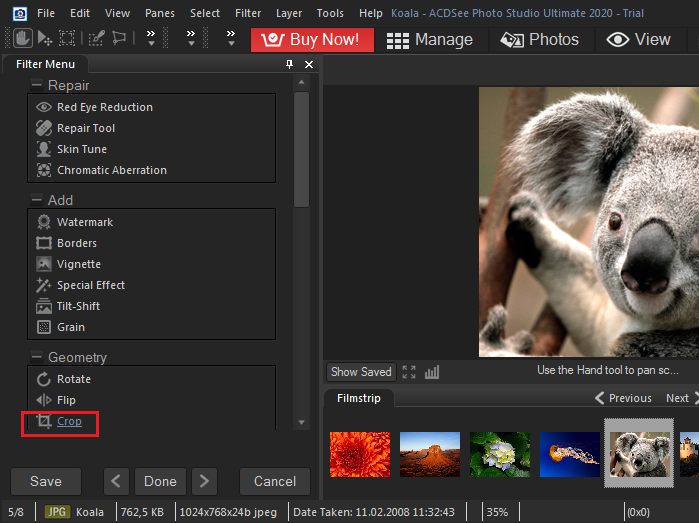
На пример, ако не знате како да смањите фотографију у АЦДСее, потрага за раствором ће вам требати само неколико секунди, јер десни панел има алат "Картеринг" - ово је обрезивање. Ако га изаберете, одмах се појављује фотографија са оквиром, што се може испружити као прикладан и кретати се. Подешавања се појављују на левом панелу, где можете тачно да наведете димензије обрезе. Када је оквир стекнуо жељену величину и положај, можете да кликнете на дугме "Спреми", а облоге на оквиру биће одмах извршена.
Исечен у АЦДСЕЕ делу слике са сложеном контуре неће радити. Може се одрећи само правоугаоним оквиром и добити одређени фрагмент пуне слике.
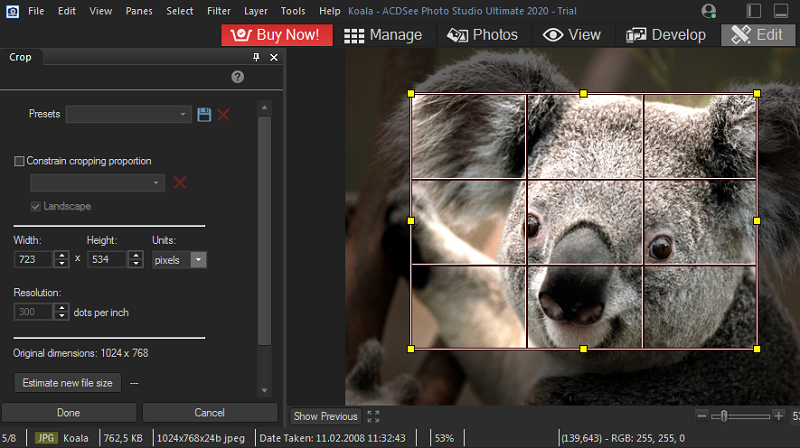
На исти начин можете да промените величину фотографије, али изаберите алат "Промени величину". Након тога морате да одредите потребну ширину и висину или изаберите нову величину као проценат извора.
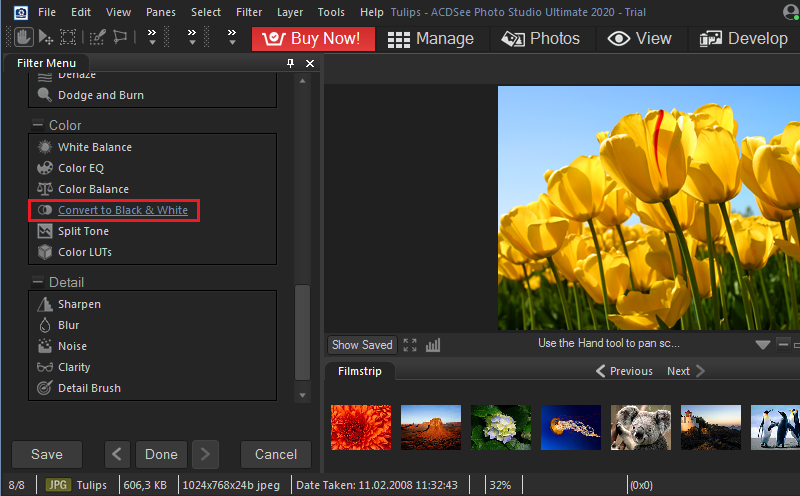
Да направите фотографију црно-бели, такође је праведно. Да бисте то учинили, на левој панелу налази се алат "сиве нијансе". Када кликнете на њега, фотографија одмах постаје црно-бела, али у подешавањима је могуће променити удео сваке од три главне боје - црвене, зелене и плаве, као и прилагођавање укупне светлине. Дакле, постоји прилика за уређивање коначног резултата. Уосталом, дешава се да слика у боји изгледа добро, а црно-бело то постаје превише светло или превише мрачно. У последњим верзијама постоји могућност црно-беле слике да дају нијансу у боји.
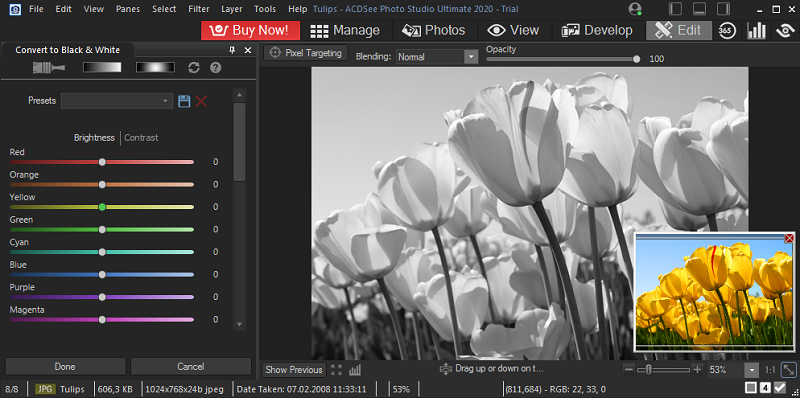
У верзији врхунског 2020. године појавила се функција препознавања лица. Анализира фотографију и наглашава лица која су пронађена на фотографији. Дакле, можете да потпишете сваку особу и у будућности ће то бити могуће врло једноставно пронаћи све фотографије са правом особом међу хиљадама датотека. Али не треба свима потребна ова функција. Подразумевано је искључено, али може се укључити у мени "Панел" - "особе" или комбинацију тастера Цтрл + Схифт + Д. Препознавање лица је искључено истим тастерима.

Наравно, АЦДСее вам омогућава да откажете акције и пребаците се на првобитно стање. Ово је корисно ако је резултат није волео. То се ради са стандардном комбинацијом тастера Цтрл + З.
Генерално, такав користан програм као АЦДСее дефинитивно мора да се заузима вредни мјесто на рачунару за било коју особу која има дигитални фотоапарат или само воли да се слика, чак и на паметном телефону. Помоћи ће избледеће и неизрециве фотографије за само неколико минута да добијете право ремек-дело. Поред тога, има све функције погодног каталога у којем неће бити изгубљена ниједна фотографија.
- « Било која програма Цонвертер Цонвертер и карактеристике видео претварача
- Цхарлес програм Шта је овај програм и како га користити »

